[Naprawiono] - Wyświetlacz telefoniczny nie włącza się i wyłącza w Android
![[Naprawiono] - Wyświetlacz telefoniczny nie włącza się i wyłącza w Android](https://ilinuxgeek.com/storage/img/images_5/[fixed]-phone-display-not-turning-on-and-off-properly-in-android_2.png)
- 3742
- 190
- Tomasz Szatkowski
[Naprawiono] - Wyświetlacz telefoniczny nie włącza się i wyłącza w Android:- Jesteś w telefonie i odsuwasz telefon od twarzy. Wyświetlacz wyłącza się i tak, nie martw się, to po prostu normalne. Tak powinien działać czujnik bliskości. Ale gdy połączenie się skończy i nadal wyświetlacz się nie włącza, to jest coś nienormalnego, powinienem powiedzieć. Stwarza to wiele problemów, gdy wyświetlacz telefonu odmawia włączenia się po połączeniu i nie możesz odłączyć linii. Jedynym rozwiązaniem jest wyłączenie telefonu, w przeciwnym razie zostaniesz obciążony przez dodatkowe minuty przez operatora telefonu komórkowego. Sytuacja nie może się pogorszyć, prawda?? Cóż, jesteśmy tutaj, aby pomóc. Sprawdź artykuł, aby rozwiązać wszystkie problemy, które Twoje Czujnik zbliżeniowy ma.
KROK 1
- Lauch twój telefon. Jak następny, wpisz następujący kod, a automatycznie przekieruje Cię do Test QC strona.
*#*#64663#*#*
- Jeśli to nie zadziała, możesz wypróbować inny sposób, aby dotrzeć do Test QC. Iść do Ustawienia, Przewiń w dół i znajdź opcję O urządzeniu. Jak następne, znajdź wpis Wersja jądra pod O urządzeniu. Stuknij 4 lub 5 razy. To powinno otworzyć
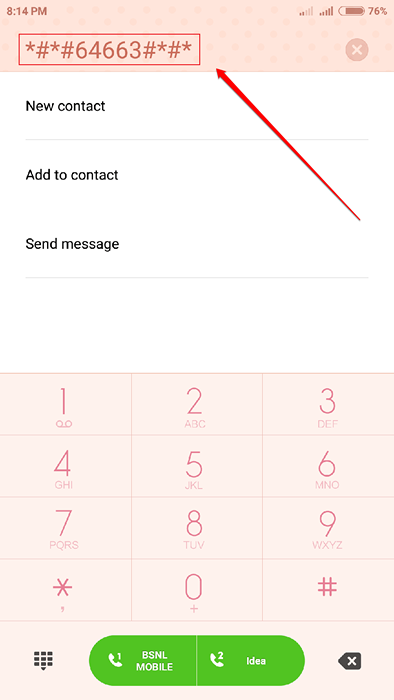
KROK 2
- Teraz Test QC Strona otwiera się. Jak następny, musisz znaleźć wpis opcji dla Czujnik zbliżeniowy. Po znalezieniu po prostu kliknij opcję. W moim telefonie Czujnik zbliżeniowy Wpis opcji jest wymieniony jako trzynasty. Znajdź ten w swoim telefonie.
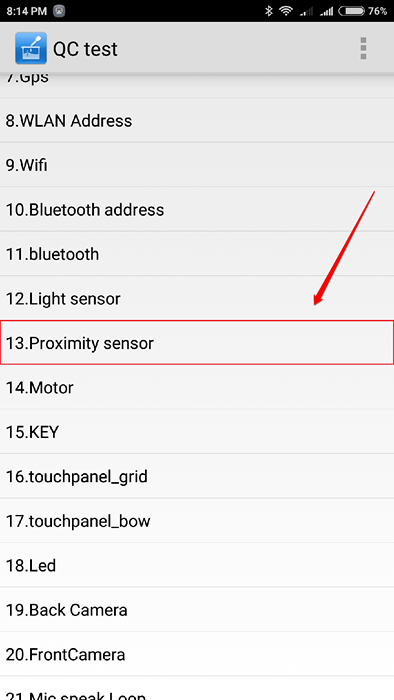
KROK 3
- Strona do kalibracji Czujnik zbliżeniowy otwiera się. Musisz kliknąć Kalibrowanie Najpierw przycisk. Poczekaj na chwilę. To skalibruje Twój telefon i wyświetli Przechodzić wiadomość. Po zakończeniu po prostu kliknij OK przycisk. Jeśli masz jakieś wątpliwości, patrz zrzut ekranu podanego poniżej.
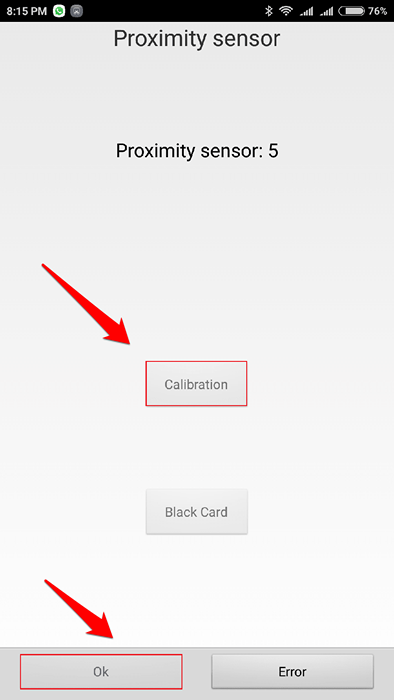
Otóż to. Teraz możesz spróbować, czy wyświetlacz włącza się, czy wyłącza się prawidłowo podczas i po połączeniu. Najprawdopodobniej będzie to wszystko ustawione. Mam nadzieję, że artykuł uznałeś za przydatny. Jeśli nadal masz ten sam problem, daj nam znać, pozostawiając komentarze. Chętnie pomożemy.

